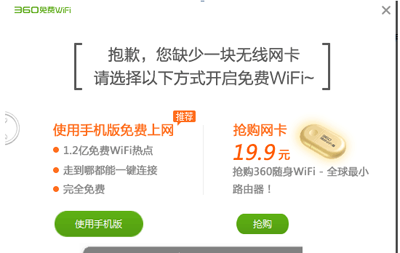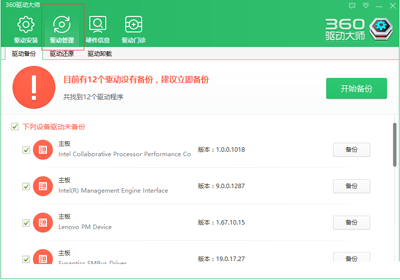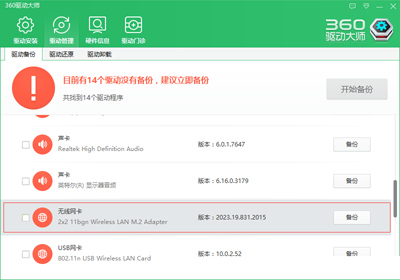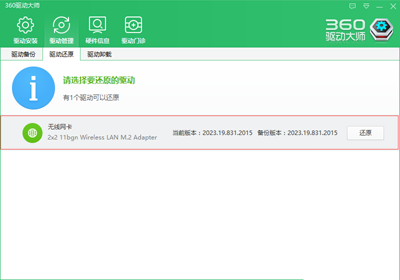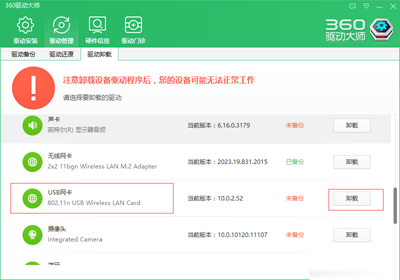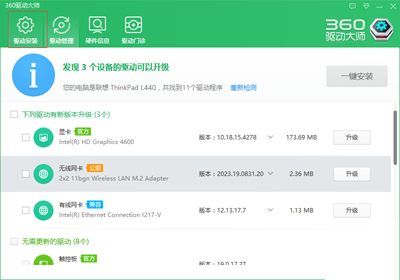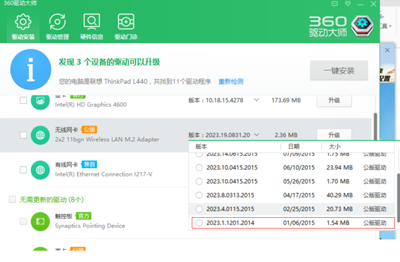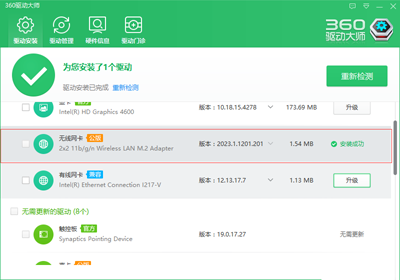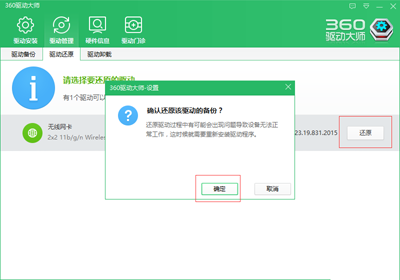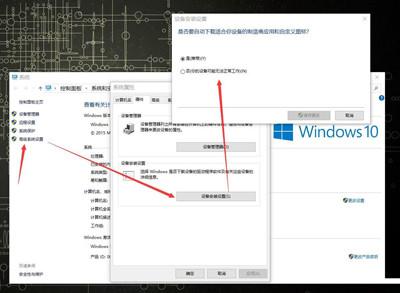大家都知道,win10系统内都含有一些兼容性的问题,最近网友反映在win10系统内使用360免费WiFi被提示,缺少无线网卡,这该怎么办,是什么原因导致的。遇到这样的问题,我们可以在升级win10系统之后重新安装一下无线网卡,下面为大家提供具体的方法。
win10系统360免费wifi不能用怎么办?
此教程解决的问题:
Win10系统的电脑在有无线网卡的情况下,使用免费wifi提示无网卡。
此教程存在的风险:win10无线网络增加的一些新功能无法使用。
具体操作:
一、下载、安装360驱动大师;
下载地址:http://www.gezila.com/ruanjian/xitong/45923.html
二、备份无线网卡驱动;
1.1、运行360驱动大师,切换到驱动管理页。
1.2、找到无线网卡驱动;
1.3、点击备份, 进行驱动备份;
1.5、备份完毕,在驱动还原页确认驱动已经完成备份;
三、卸载当前无线网卡驱动程序;
3.1、切换到”驱动卸载”页面;
3.2、找到无线网卡驱动, 点击卸载;
四、使用旧版本的无线网卡驱动,支持win7/win8/win8.1,一般来说在win10发布时间前的驱动是可用的;
4.1、切换到”驱动安装”页面;
4.2、找到无线网卡, 并在下拉版本中选择合适的驱动版本(建议选择14年的版本);
4.3、选择无线网卡驱动版本完成后点击”安装”, 完成安装过程;
4.4、安装完成后启动360免费wifi, 如果能正常工作, 恭喜您,问题解决了;
备注:
如果上述操作未能解决问题,或者导致不能上网等其他问题, 请先还原无线网卡驱动,然后在发帖反馈,感谢您的参与。
另外部分win10系统会自动升级驱动,在降级完驱动后,可以关闭自动升级。
①还原无线网卡驱动过程:
360驱动大师切换到”驱动管理-》驱动还原”界面;
点击还原按钮进行驱动还原。
完成无线网卡驱动还原;
②关闭win10驱动自动升级;
点击控制面板-高级系统设置-设备安装设置-否;
总结:以上就是全部的win10系统360免费wifi不能用怎么办相关内容了,不知道大家是否已经了解了呢。
 电脑知识网
电脑知识网